- ไม่สามารถเข้าถึงเว็บไซต์ Roblox เนื่องจากข้อผิดพลาดของเซิร์ฟเวอร์ภายใน?
- สิ่งแรกที่คุณควรทำคือตรวจสอบสถานะ/เวลาทำงานของเซิร์ฟเวอร์ Roblox
- หากไม่ใช่ปัญหา ให้ทำตามคำแนะนำของเราและกำจัดปัญหาที่น่ารำคาญนี้

CCleaner เป็นหนึ่งในซอฟต์แวร์ที่น่าเชื่อถือที่สุดที่ช่วยให้พีซีของคุณสะอาดและปรับให้เหมาะสมในขณะที่ไม่รบกวนองค์ประกอบระบบที่จำเป็น ดาวน์โหลดเลย ถึง:
- ล้างแคชและคุกกี้เพื่อการท่องเว็บที่ไร้ที่ติ
- ทำความสะอาดข้อผิดพลาดของรีจิสทรีและการตั้งค่าที่เสียหาย
- ทำงานและเล่นได้เร็วขึ้นด้วยการเริ่มต้นพีซีที่รวดเร็วขึ้น
- ตรวจสุขภาพพีซีของคุณ
CCleaner ยังรวมเอาตัวอัปเดตไดรเวอร์และตัวอัปเดตซอฟต์แวร์เพื่อให้พีซีของคุณปลอดภัยจากข้อผิดพลาดที่พบบ่อยและการทำงานผิดพลาดของโปรแกรมเฉพาะCCleaner ถูกดาวน์โหลดโดย 0 ผู้อ่านในเดือนนี้
เราคิดว่ามันปลอดภัยที่จะบอกว่าเราทุกคนเคยได้ยินเกี่ยวกับ Roblox ใช่ไหม? เป็นแพลตฟอร์มออนไลน์และหน้าร้านที่ผู้ใช้เข้าถึงเพื่อเล่นเกม
คุณอาจคิดว่ามันใช่ แต่ Roblox ไม่ใช่เกมจริงๆ เป็นเพียงสถานที่ที่ผู้คนเล่นเกมที่สร้างโดยผู้พัฒนารายอื่น สมเหตุสมผลแล้วใช่ไหม
อันที่จริง ถ้าเราคิดเกี่ยวกับมันจริงๆ Roblox นั้นคล้ายกับ Steam มากกว่าเกมออนไลน์สำหรับเด็ก อย่างที่หลายคนคิดหลังจากเห็นภาพบนอินเทอร์เน็ต
และด้วยข้อเท็จจริงที่เรากำลังพูดถึงซอฟต์แวร์ มันก็สามารถประสบปัญหา ข้อผิดพลาด หรือได้รับผลกระทบจากบั๊กที่น่ารังเกียจบางอย่าง เช่นเดียวกับทุกอย่างในทุกวันนี้
เมื่อเร็ว ๆ นี้ผู้ใช้จำนวนมากขึ้นบ่นว่าต้องจัดการกับ ข้อผิดพลาดของเซิร์ฟเวอร์ภายในซึ่งป้องกันไม่ให้ผู้ใช้เข้าสู่ระบบและเข้าถึงแพลตฟอร์มยอดนิยม
คำตอบคือใช่ เรารู้วิธีแก้ไข และกำลังจะแบ่งปันความรู้นี้กับคุณ ดังนั้น หากคุณประสบปัญหากับข้อผิดพลาดนี้ สิ่งที่คุณต้องทำมีดังนี้
ฉันจะทำอย่างไรเพื่อแก้ไขข้อผิดพลาดเซิร์ฟเวอร์ภายในสำหรับ Roblox
1. ตรวจสอบสถานะเซิร์ฟเวอร์ Roblox และเวลาทำงาน
- เปิด go-to. ของคุณ เบราว์เซอร์.
- เยี่ยมชมอย่างเป็นทางการ Robloxหน้าสถานะเซิร์ฟเวอร์.
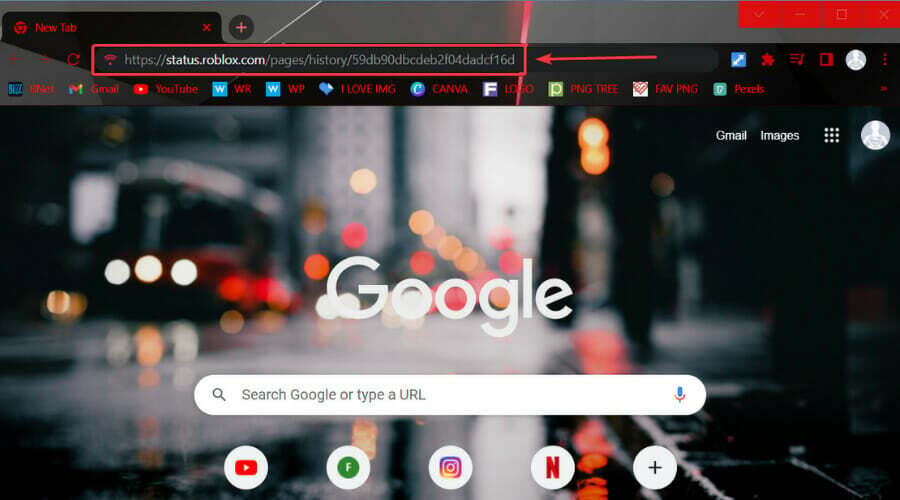
- ตรวจสอบ สถานะเซิร์ฟเวอร์.
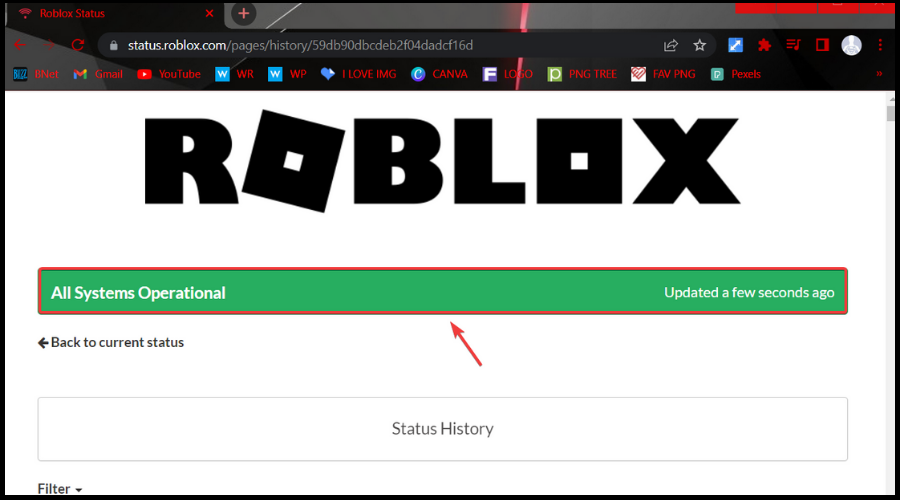
2. ล้างแคชเบราว์เซอร์และคุกกี้
- เปิด go-to. ของคุณ เบราว์เซอร์.
- คลิกที่เบราว์เซอร์ ตัวเลือกแบบเลื่อนลง.
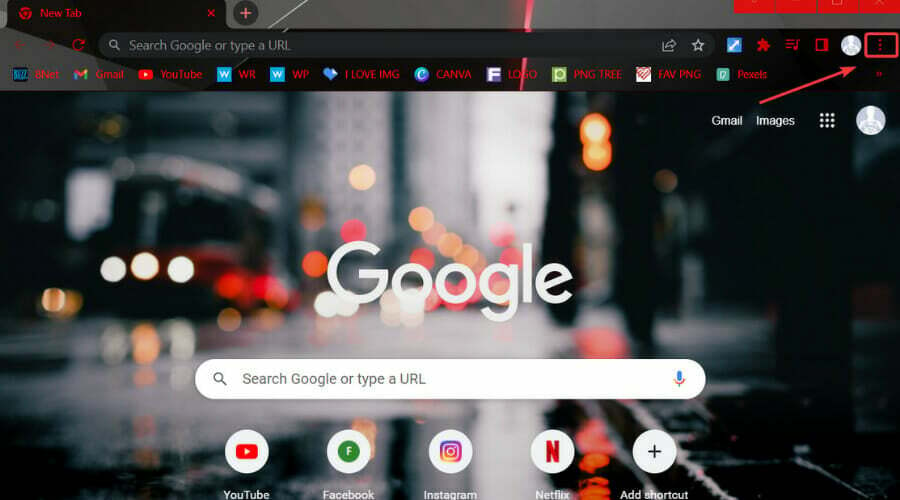
- เลือก ประวัติศาสตร์.
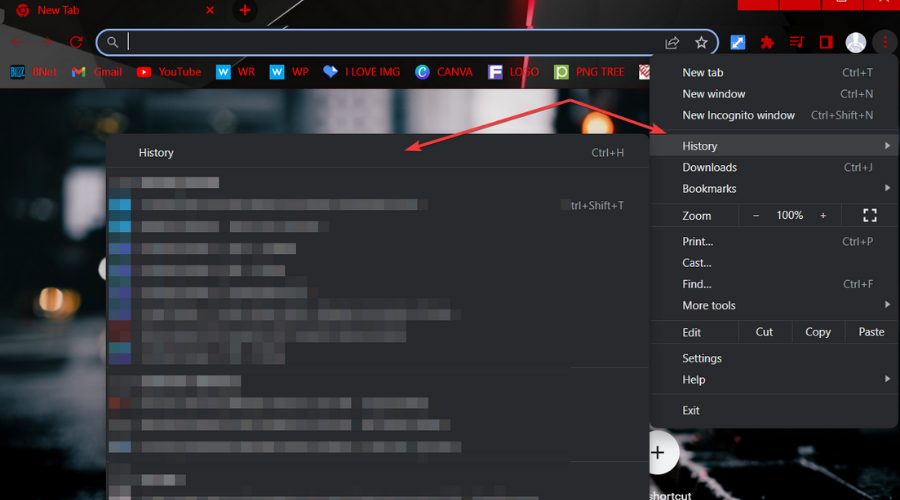
- กด ล้างข้อมูลการท่องเว็บ ปุ่ม.
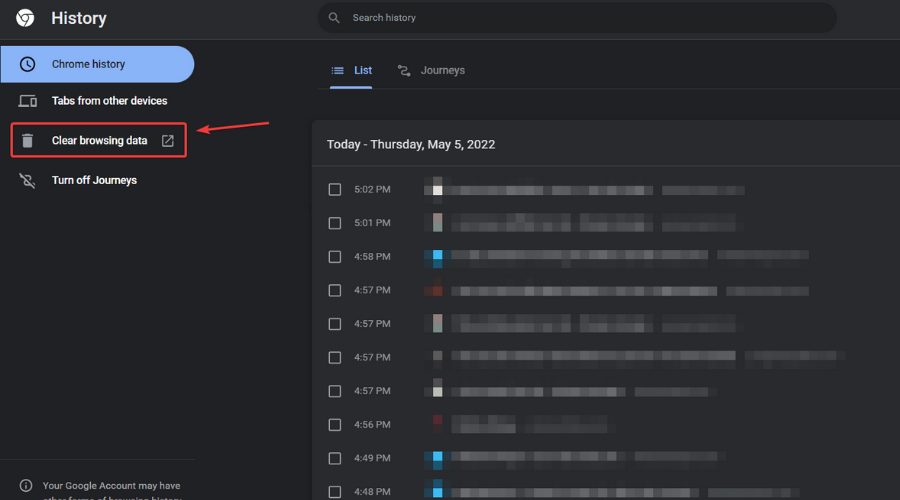
- เลือก คุกกี้และข้อมูลเว็บไซต์อื่นๆ, เช่นเดียวกับ รูปภาพและไฟล์แคชและกดปุ่ม ล้างข้อมูล
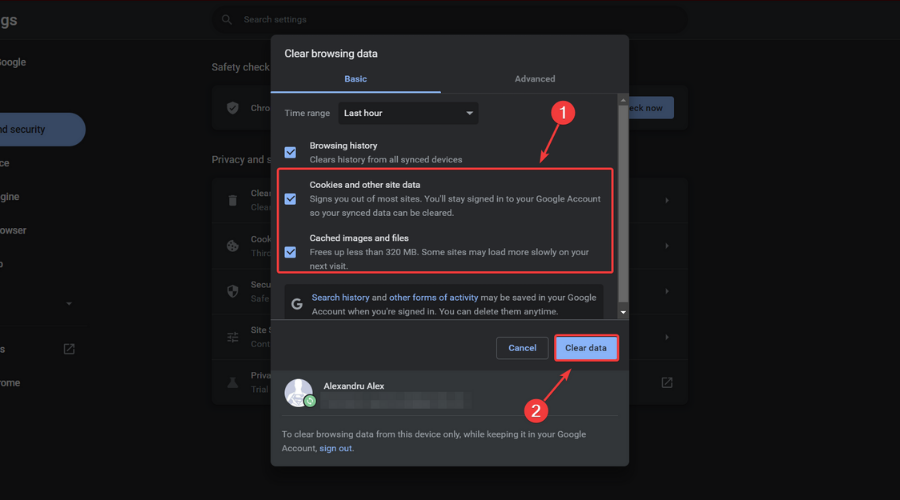
3. แก้ไขปัญหาการเชื่อมต่ออินเทอร์เน็ตของคุณ
- ทดสอบว่าคุณการเชื่อมต่อเครือข่ายกำลังทำงาน
- เริ่มต้นใหม่เราเตอร์ของคุณ (อย่าลืมถอดสายไฟและปิดเครื่องทิ้งไว้ 30 วินาที)
- คลิกขวาไอคอนเครือข่ายในแถบงานและเลือกแก้ไขปัญหา
- เปิดพร้อมรับคำสั่งและพิมพ์คำสั่งต่อไปนี้ (ทีละรายการ):
ipconfig/releaseipconfig/allipconfig/flushdnsipconfig/ต่ออายุnetsh winsock รีเซ็ต
นี่คือโซลูชันที่คุณควรใช้เมื่อคุณพบว่าตัวเองไม่สามารถเข้าสู่ระบบบริการ Roblox ได้เนื่องจากข้อผิดพลาดของเซิร์ฟเวอร์ภายใน
คู่มือนี้พิสูจน์แล้วว่ามีประโยชน์สำหรับคุณในการแก้ปัญหาหรือไม่? แจ้งให้เราทราบในส่วนความคิดเห็นเฉพาะด้านล่าง
 ยังคงมีปัญหา?แก้ไขด้วยเครื่องมือนี้:
ยังคงมีปัญหา?แก้ไขด้วยเครื่องมือนี้:
- ดาวน์โหลดเครื่องมือซ่อมแซมพีซีนี้ ได้รับการจัดอันดับยอดเยี่ยมใน TrustPilot.com (การดาวน์โหลดเริ่มต้นในหน้านี้)
- คลิก เริ่มสแกน เพื่อค้นหาปัญหาของ Windows ที่อาจทำให้เกิดปัญหากับพีซี
- คลิก ซ่อมทั้งหมด เพื่อแก้ไขปัญหาเกี่ยวกับเทคโนโลยีที่จดสิทธิบัตร (ส่วนลดพิเศษสำหรับผู้อ่านของเรา)
Restoro ถูกดาวน์โหลดโดย 0 ผู้อ่านในเดือนนี้

![วิธีจัดสรร RAM เพิ่มให้กับ Roblox [3 ขั้นตอนง่ายๆ]](/f/8283ad189e6612f9ecbd27c4050be697.png?width=300&height=460)
